Kuidas lisada dokumendi otseteid üksuse käivitajale
Linux Ubuntu Ubuntu Põhitõed Ühtsus / / March 19, 2020
 Varem näitasime teile kuidas rakendusi Unity käivitajas lisada, eemaldada ja uuesti tellida. Aga mis siis, kui soovite lisada a dokument juurde Ühtsuse käivitaja? Gnome'i paneelil ei saa lihtsalt tekstifaili lihtsalt pukseerida ja käivitusprogrammi alla visata. Kuid mitte kõik pole kadunud. Sina saab lisage kanderaketile kanderakett. Oota mida? Jah, see on segane. Käivitaja, lisaks vasakul asuvale rakendusevalijale, on ka nimi, mille Ubuntu annab Windowsi otsetee või OS X-pseudonüümi Linuxi ekvivalendile.
Varem näitasime teile kuidas rakendusi Unity käivitajas lisada, eemaldada ja uuesti tellida. Aga mis siis, kui soovite lisada a dokument juurde Ühtsuse käivitaja? Gnome'i paneelil ei saa lihtsalt tekstifaili lihtsalt pukseerida ja käivitusprogrammi alla visata. Kuid mitte kõik pole kadunud. Sina saab lisage kanderaketile kanderakett. Oota mida? Jah, see on segane. Käivitaja, lisaks vasakul asuvale rakendusevalijale, on ka nimi, mille Ubuntu annab Windowsi otsetee või OS X-pseudonüümi Linuxi ekvivalendile.
Konkreetse dokumendi jaoks käivitusprogrammi loomiseks uurige kõigepealt välja selle failitee. Seejärel otsustage, millises programmis soovite seda käivitada. Selle näite jaoks tahan käivitada gediti abil Dropboxi kaustast dokumendi nimega DailyScratch.txt.
Samm 1
Paremklõps mõni tühi koht töölaual ja valige Loo käivitaja ...
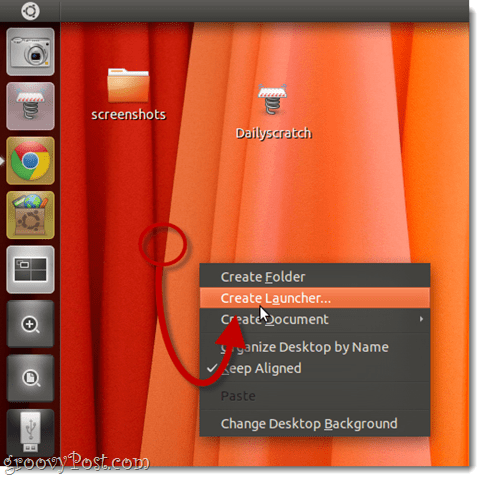
2. samm
Valige Rakendus tüübi jaoks ja andke sellele mis tahes nimi, mida soovite.
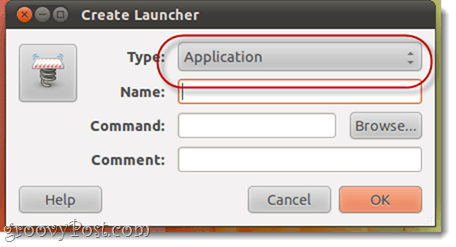
3. samm
Tippige käsu jaoks rakendus, millega soovite dokumendi avada, seejärel sisestage dokumendi failitee.
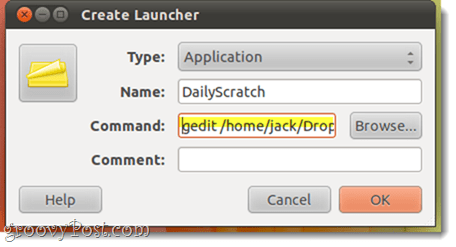
Minu jaoks oleks see:
gedit /home/jack/Dropbox/DailyScratch.txt
Pidage meeles: Failide ja kaustade nimed Linux on CasE sENnTive.
4. samm
Kui soovite ikooni muuta, võite klõpsata olemasoleval ikoonil uue valimiseks.
Klõpsake nuppuOkei kui olete valmis.
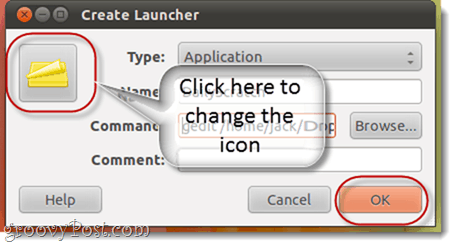
5. samm
Saate need Unity kanderaketile lisada, neid lohistades.
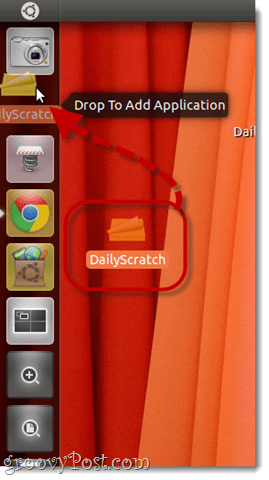
Üks asi, mida meeles pidada - peate selle originaalse kanderaketi alles hoidma, et see Unity kanderaketis kuvataks. Näiteks kui paigutate töölauale kanderaketi, lohistate selle ja langetate Unity kanderaketi juurde ning kustutate selle töölaualt, kaob see ka teie Unity kanderaketilt. Võib-olla soovite lihtsalt luua kõigi kaustade jaoks eraldi kausta.



